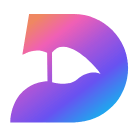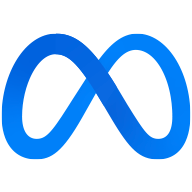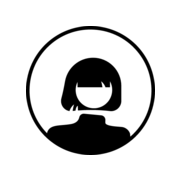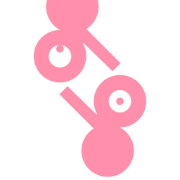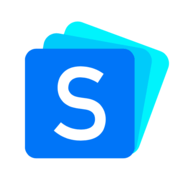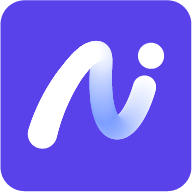Drawio
Drawio簡介
drawio(現(xiàn)更名為Diagram)是一款免費開源的思維導(dǎo)圖流程圖表制作軟件,用戶可以創(chuàng)建和分享各種圖表,包括流程圖、組織結(jié)構(gòu)圖、UML圖、網(wǎng)絡(luò)圖等。Drawio支持Windows、macOS和Linux平臺,Drawio界面簡潔直觀,即使是初學(xué)者也能快速上手,而對于經(jīng)驗豐富的用戶來說,Drawio提供了豐富的定制選項和高級功能,滿足更復(fù)雜的繪圖需求。
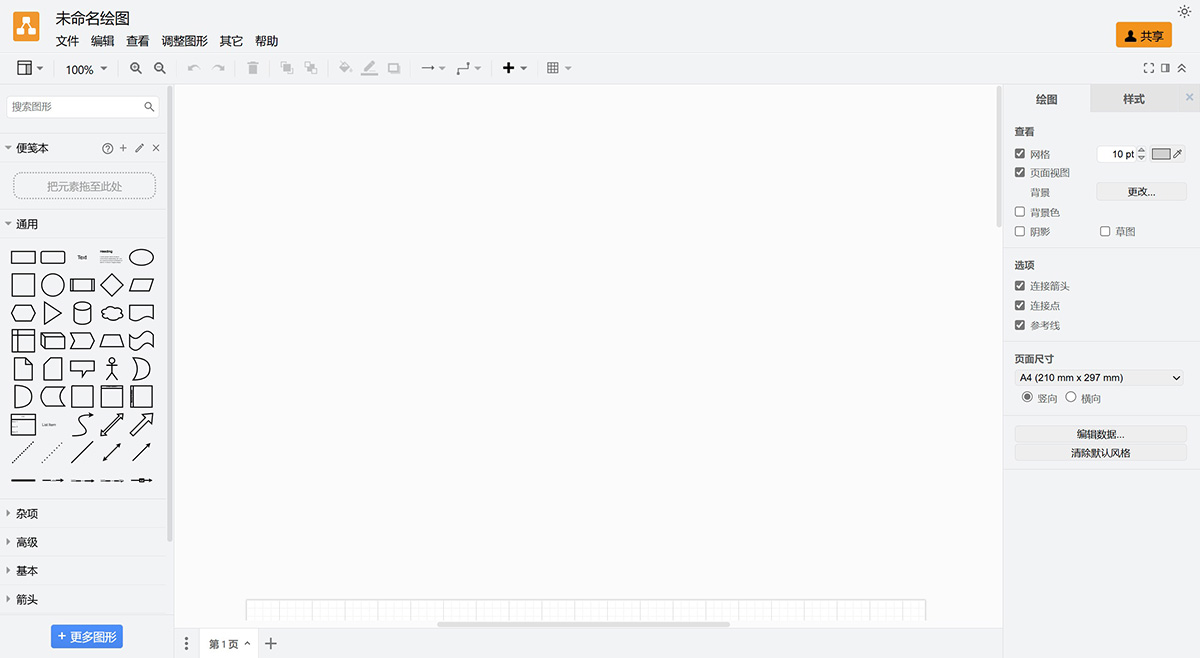
Drawio(現(xiàn)更名為Diagram)思維導(dǎo)圖主要功能:
多功能模板和形狀庫Draw.io 提供了專門為思維導(dǎo)圖設(shè)計的各種模板。用戶可以從這些模板開始,并根據(jù)自己的需要進行自定義。形狀庫包括專為思維導(dǎo)圖定制的高級形狀,例如子主題和分支形狀,可以輕松地將其拖放到畫布上。
易于使用和直觀的界面draw.io 的用戶界面設(shè)計直觀,適合初學(xué)者和經(jīng)驗豐富的用戶。拖放功能允許用戶快速添加和連接形狀,使創(chuàng)建思維導(dǎo)圖的過程變得簡單而高效。
可定制的元素Draw.io 允許對思維導(dǎo)圖進行廣泛的定制。用戶可以更改顏色、形狀和字體以適應(yīng)他們的喜好或組織品牌。此功能對于在視覺上區(qū)分思維導(dǎo)圖內(nèi)的不同分支或主題特別有用。
協(xié)作功能Draw.io 支持實時協(xié)作,這對于基于團隊的頭腦風(fēng)暴會議至關(guān)重要。多個用戶可以同時處理同一個思維導(dǎo)圖,所有協(xié)作者都會立即看到更改 。
與其他工具集成Draw.io 與 Confluence 和 Jira 等各種平臺無縫集成,可以輕松地將思維導(dǎo)圖嵌入到項目管理工具中。這種集成確保思維導(dǎo)圖成為更廣泛的工作流程的一部分,并且可以在團隊已經(jīng)使用的工具中訪問。
高級編輯功能用戶可以禁用形狀上的連接功能以避免意外連接,使用鍵盤快捷鍵輕松添加子節(jié)點和分支,甚至使容器不可見,同時保留其功能。這些高級編輯功能有助于維護清晰、有組織的思維導(dǎo)圖1 。
ai 生成的圖表draw.io 中的智能模板功能使用 AI 根據(jù)用戶輸入生成圖表。通過提供可進一步定制的起點,這可以顯著加快創(chuàng)建過程。
支持基于文本的思維導(dǎo)圖對于喜歡使用文本列表進行工作的用戶,draw.io 支持使用 PlantUML 從文本創(chuàng)建思維導(dǎo)圖。此功能允許用戶輸入文本描述,然后自動將其轉(zhuǎn)換為視覺思維導(dǎo)圖 。
自動保存功能自動保存功能可確保在創(chuàng)建過程中不會丟失任何工作。當(dāng)處理需要大量時間投入的復(fù)雜思維導(dǎo)圖時,此功能特別有用。
高安全標準對于處理敏感數(shù)據(jù)的企業(yè),draw.io 可確保高水平的安全性,無需保留或跟蹤任何外部數(shù)據(jù)。圖表安全地存儲在用戶環(huán)境中,遵守現(xiàn)有的訪問權(quán)限。
Drawio(現(xiàn)更名為Diagram)如何創(chuàng)建思維導(dǎo)圖?
1、打開 draw.io 網(wǎng)站:訪問 draw.io 網(wǎng)站。
2、新建文件:在頁面上方的菜單欄中,選擇“File”(文件)并點擊“New”(新建)。
3、選擇模板:在彈出的窗口中,選擇“Mindmap”(思維導(dǎo)圖)模板。
4、添加中心節(jié)點:在畫布上單擊并拖動,創(chuàng)建中心節(jié)點(通常是主題或中心概念)。
5、添加子節(jié)點:通過單擊中心節(jié)點,然后按下“Enter”鍵來添加子節(jié)點。您可以繼續(xù)添加子節(jié)點以構(gòu)建思維導(dǎo)圖的結(jié)構(gòu)。
6、使用連接線:使用連接線將不同的節(jié)點連接起來,以顯示它們之間的關(guān)系。
7、編輯文本內(nèi)容:可以通過雙擊節(jié)點來編輯文本內(nèi)容,并使用工具欄上的選項進行格式化,例如更改字體、顏色等。
8、保存和導(dǎo)出:在繪制完思維導(dǎo)圖后,可以選擇“File”(文件)并點擊“Save”(保存)將其保存在您的計算機或云存儲中。您還可以選擇導(dǎo)出思維導(dǎo)圖為不同的格式,如圖片、PDF等4。
draw.io作為一個圖表和流程圖軟件,支持創(chuàng)建多種類型的圖表,包括流程圖、組織結(jié)構(gòu)圖、UML圖、網(wǎng)絡(luò)圖、思維導(dǎo)圖等,適用于軟件工程師、市場分析師、教育工作者以及任何需要將信息可視化的用戶。

 提交您的產(chǎn)品
提交您的產(chǎn)品  Ai應(yīng)用
Ai應(yīng)用 Ai資訊
Ai資訊 AI生圖
AI生圖 AI生視頻
AI生視頻 FastbuildAI
FastbuildAI